Примечание
Для доступа к этой странице требуется авторизация. Вы можете попробовать войти или изменить каталоги.
Для доступа к этой странице требуется авторизация. Вы можете попробовать изменить каталоги.
Azure DevOps Services | Azure DevOps Server 2022 — Azure DevOps Server 2019
Доска Kanban в Azure DevOps — это визуальный инструмент, используемый для управления рабочими элементами и отслеживания хода выполнения проекта. Он предоставляет четкий обзор задач, их состояния и их прохождения через различные этапы. Команды могут использовать доски Kanban для визуализации работы, ограничения незавершенной работы и оптимизации рабочего процесса. Каждый рабочий элемент представлен в виде карточки на доске, а столбцы представляют различные этапы, такие как "Список дел", "Выполняется" и "Готово". По мере выполнения работы карточки перемещаются по столбцам, позволяя командам отслеживать и повысить их эффективность. Канбан-доски обычно используются в гибких методологиях и являются важными для эффективного управления проектами.
Как доски Kanban, так и панели задач поддерживают визуализацию потока работы и мониторинга метрик для оптимизации этого потока. Канбан-доски отслеживают требования независимо от спринта и предоставляют накопительную диаграмму потоков для мониторинга прогресса. Каждый спринт связан с панелью задач, поддерживающей задачи отслеживания, определенные для спринта. Вы можете отслеживать прогресс с помощью диаграмм емкости и диаграммы выбытия (burndown) спринта. Для получения дополнительной информации см. Обновление и мониторинг вашей доски задач.
Примечание.
Канбан — это японское слово, которое буквально переводится как "табличка". В этой статье мы сосредоточимся на Канбан-досках, но в дальнейшем будем называть их "досками".
Советы по продуктам и портфелям
Каждый продукт и портфель невыполненной работы соответствует доске. Эти доски связаны с командами и отображают рабочие элементы на основе выбранных областей и путей итерации. Дополнительные сведения см. в разделе "Определение и настройка итерации".
Чтобы повысить согласованность доставки высококачественного программного обеспечения, Канбан подчеркивает две ключевые методики. Во-первых, визуализировать поток работы, сопоставляя этапы рабочего процесса вашей команды и настраивая доску соответствующим образом. Во-вторых, ограничьте работу в процессе, установив пределы WIP. С помощью этих методик можно отслеживать ход выполнения и метрики, чтобы сократить время выполнения заказа и цикла. Начните работу, изучая, как использовать доску.
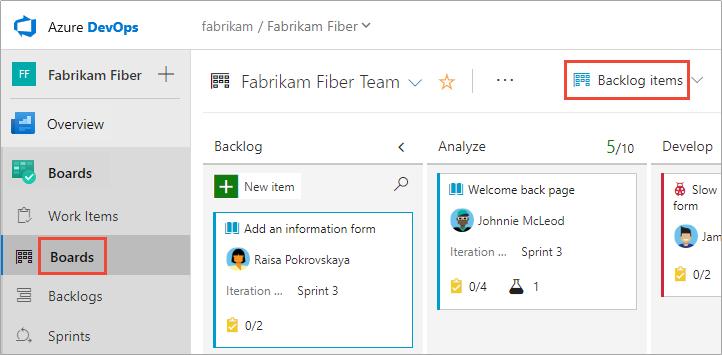
Концепции и термины Канбана
В следующей таблице описаны термины и инструменты, часто используемые для отслеживания работы с досками Kanban и методами Kanban.
| Понятие или термин | Описание |
|---|---|
| Блокатор | Проблема, которая препятствует выполнению работы. Вы можете выделить работу, которая заблокирована с помощью тегов и изменения цвета карточки. Дополнительные сведения см. в разделе "Настройка карточек", "Определение правил стиля" для выделения карточек. |
| Bottleneck | Ограничение в системе, ограничивающее поток работы. Определение узких мест упрощает снижение их влияния и обеспечивает механизм управления работой, протекающей через процесс. Дополнительные сведения см. в разделе "Управление столбцами", "Определение узких мест". |
| Изменение порядка карточек | Переупорядочение карточек позволяет изменять приоритетный порядок и заставляет карточки сохранять приоритет в невыполненной работе при их перетаскивании на доске. Дополнительные сведения см. в разделе "Переупорядочение карточек". |
| Кумулятивная диаграмма потока (CFD) | В контекстном отчете CFD показано количество элементов в каждом столбце за последние 30 недель или меньше. На этой диаграмме можно получить представление о объеме работы и времени выполнения. Текущая работа учитывает незавершенные требования. Дополнительные сведения см. в руководстве по кумулятивному потоку, среднему времени и циклическому времени. |
| Время цикла | Время цикла — это время, вычисляемое для рабочего элемента, от первого ввода состояния категории "Ход выполнения" до ввода категории завершенного состояния. Для получения дополнительной информации см. руководство по накопительным потокам, времени выполнения заказа и времени цикла. Вы можете получить ценные метрики и визуализировать время цикла для команды и настраиваемый период времени, добавив мини-приложение "Время цикла" на панель мониторинга. |
| Критерии завершения | Критерии, которые команда указывает для каждого этапа работы, чтобы поделиться и унифицировать то, что составляет работу на этом этапе. |
| доска Канбан | Интерактивная электронная доска подписей, которая поддерживает визуализацию потока работы от концепции до завершения и бережливых методов. Azure DevOps предоставляет доску для каждого продукта и портфеля невыполненной работы. Дополнительные сведения см. в разделе «Основы доски» и «Функции доски и эпики» и «Отслеживание работы в дорожках». |
| Столбцы | Столбец соответствует этапу работы. Столбцы по умолчанию сопоставляются с состояниями рабочих процессов для типов рабочих элементов, которые отображаются на доске. Вы настраиваете столбцы для сопоставления состояний рабочего процесса вашей команды. Дополнительные сведения см. в разделе "Сопоставление потока". |
| Время выполнения заказа | Время выполнения — это время, вычисляемое для рабочего элемента с момента его входа в состояние категории «Предложено» до входа в состояние категории «Завершено». Дополнительные сведения см. в руководстве по накопительным потокам, времени выполнения и циклу. Вы можете получить ценные метрики и визуализировать время выполнения заказа для команды и настраиваемый период времени, добавив виджет времени выполнения на панель мониторинга. |
| Невыполненная работа по продукту | Интерактивный список рабочих элементов, которые соответствуют плану проекта команды или плану развития для того, что команда планирует обеспечить. Бэклог продукта поддерживает расставление приоритетов, прогнозирование работы по спринтам и быстрое связывание работы с элементами бэклога портфеля. Вы можете определить элементы невыполненной работы и управлять их состоянием с помощью доски. Каждая команда может настроить реестр требований продукта. Дополнительные сведения см. в статье "Создание невыполненной работы". |
| Элемент невыполненной работы продукта | Тип рабочего элемента, который определяет приложения, требования и элементы, которые группы планируют создавать. Владельцы продуктов обычно определяют и ранжируют элементы бэклога продукта, которые задаются в процессе Scrum. Для получения дополнительной информации см. раздел Типы рабочих элементов процесса Scrum и рабочие процессы. |
| Задержка выполнения в портфеле | Интерактивный список рабочих элементов, аналогичный продуктовому бэклогу, который поддерживает организацию или группирование работы в рамках функций, эпосов или сценариев. Бэклоги портфеля работают аналогично бэклогам продуктов, в том, что вы можете определить приоритеты задач и просмотреть дерево иерархии задач. Дополнительные сведения см. в разделе "Определение функций и эпических элементов". |
| Дорожки | "Полоса — это настраиваемая строка на доске, используемая для поддержки различных уровней классов обслуживания." Дополнительные сведения см. в статье «Ускорение работы с дорожками». |
| Разделение столбцов | Функция разделения столбцов позволяет вашей команде реализовать pull-механизм в рабочем процессе. Без разделения столбцов команды продвигают работу вперед, сигнализируя о завершении их стадии работы. Однако отправка его на следующий этап не обязательно означает, что член команды немедленно начинает работу над этим элементом. С разделенными столбцами ваша команда точно знает, сколько задач остаются без дела в ожидании начала работы. Дополнительные сведения см. в разделе "Управление столбцами". |
| Контрольные списки задач | Задача — это тип рабочего элемента, используемого для отслеживания работы, необходимой для завершения истории пользователя или элемента невыполненной работы продукта. Вы можете добавить задачи из доски, которые отображаются как контрольный список выполненных работ. По завершении задачи можно обновить её состояние, отметив флажок задачи. Для получения дополнительной информации см. Добавление задач или дочерних элементов в качестве контрольных списков. |
| Переключение задач | Переключение задач, также называемое переключением контекста или многозадачностью, заключается в том, что член команды переключает свое внимание между различными задачами. Ограничение переключения задач может позволить пользователю работать более эффективно, минимизируя время, необходимое для перенаправления когнитивной функции в новое действие. |
| Пользовательская история | Тип рабочего элемента, который определяет приложения, требования и элементы, которые группы планируют создавать. Владельцы продуктов обычно определяют и упорядочивают пользовательские истории. История пользователя определяется с помощью процесса Agile. Дополнительные сведения см. в разделе "Типы рабочих элементов гибкого процесса" и рабочий процесс. |
| Работа в процессе выполнения (WIP) | Работа, запущенная, но не выполнена или завершена. |
| Ограничение WIP | Ограничение WIP — это ограничение, которое команда применяется к одному или нескольким этапам рабочего процесса, чтобы предотвратить потенциальные узкие места, которые препятствуют непрерывному потоку работы в системе. Дополнительные сведения см. в разделе "Ограничения хода выполнения работы". |
| Состояния рабочего процесса | Состояния рабочего процесса определяются для каждого типа рабочего элемента для поддержки отслеживания состояния рабочего элемента до его завершения. Эти этапы определяют рабочий процесс: действия, шаги или этапы, которые выполняются с момента их создания до завершения. Поля "Состояние" и "Причина" различаются в зависимости от типа рабочего элемента и процесса, выбранного для проекта. Дополнительные сведения см. в разделе "Настройка рабочего процесса". |
| Категории состояния рабочего процесса | Категории состояний определяют, как совет обрабатывает каждое состояние рабочего процесса. Категории состояний, используемые невыполненной работой, — это Предложено, Выполняется, Разрешено и Завершено. Дополнительные сведения см. в разделе "Состояния рабочего процесса" и категории состояний. |
Дополнительные сведения см. в следующих статьях:
Используйте элементы управления доской
Вы можете быстро переключаться из режима бэклога в режим доски, используя ссылки Бэклог и Доска. Используйте следующие значки, чтобы включить другие функции пользовательского интерфейса.
| Контроль | Функция |
|---|---|
| Задержка | Переключение на представление невыполненной работы |
| Совет | Переключиться на вид доски |
|
|
Фильтрация по ключевым словам, тегам или полям |
|
|
Настройте доску и настройте параметры команды: Карточки | Переупорядочение карточек | Столбцы | Дорожки | CFD диаграмма | Запас задач | Работа с ошибками |
|
|
Ввод или выход из полноэкранного режима |
Откройте сочетания клавиш
Введите ? , чтобы открыть сочетания клавиш на доске. Следующее изображение не является исчерпывающим представлением.
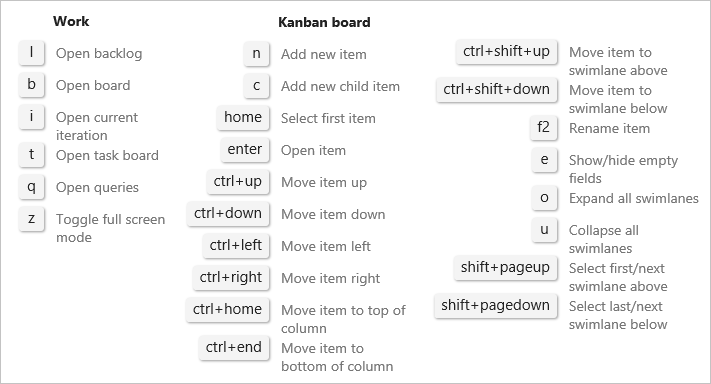
Дополнительные сведения см. в разделе сочетаний клавиш для Azure DevOps и Team Explorer.
Настройка и персонализация доски
Ваша доска легко настраивается под рабочий процесс вашей команды. Каждая команда может настроить каждую доску со следующими задачами:
Настройка досок
Настройка отображения карточки
- Добавление или удаление полей из карточек
- Определение стилей карточек
- Применение цветов тегов
- Включение и отключение заметок
- Определение встроенного поведения теста на карточках
- Добавление сведений и оценок в элементы невыполненной работы
- Определение задач или дочерних элементов для элементов невыполненной работы
- Добавление, запуск и обновление встроенных тестов
Наряду с этими конфигурациями команды вы можете настроить проект, добавляя или изменяя типы рабочих элементов, рабочий процесс, а также добавляя настраиваемые элементы портфеля и доски.
Можно ли задать конфигурацию доски, на которую могут подписаться несколько команд?
Ответ: Нет. Каждая команда управляет собственными параметрами команды и конфигурациями доски.
Обновление состояния рабочего элемента
После настройки доски можно добавить рабочие элементы непосредственно в доску. Обновите состояние работы, перетащив карточку в другой столбец на доске. Можно даже изменить порядок элементов при перемещении карточки в новый столбец. Дополнительные сведения см. в разделе "Состояния рабочего процесса" и категории состояний.
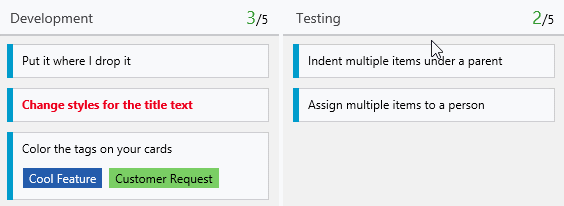
Отобразить рабочие элементы листового узла
Вы можете создать иерархию элементов невыполненной работы, задач и ошибок. Не рекомендуется создавать иерархии одной категории. Другими словами, не создавайте родительско-дочерние связи между рабочими задачами одного типа, такими как story-story, bug-bug или task-task.
Последний узел в иерархии одинаковой категории может отображаться только на досках, бэклогах спринтов и досках задач. Например, если вы связываете элементы в одной иерархии категорий глубиной в четыре уровня, то на доске, в спринт-бэклоге и на доске задач отображаются только элементы на четвёртом уровне.
Вместо вложенных требований, ошибок и задач, мы рекомендуем поддерживать плоский список. Создайте связи типа родитель-потомок на одном уровне между элементами, принадлежащими к разным категориям. Дополнительные сведения см. в разделе "Устранение неполадок с переупорядочением и вложением".
Переупорядочение и повторное изменение рабочих элементов
Все списки задач и доски поддерживают перетаскивание для изменения порядка и родительских элементов рабочих задач. Обновления, внесенные в задания и доски одной команды, отражаются в заданиях и досках других команд, которые используют один и тот же путь к области. Чтобы просмотреть изменения, может потребоваться обновить страницу.
Вы можете использовать функцию перетаскивания только для переупорядочивания или переподчинения рабочих элементов, назначенных путям областей, выбранным для вашей команды.
Если включен параметр представления "Родители", рабочие элементы могут появляться в бэклоге, хотя они не принадлежат вашей команде. Все, что отображается со значком сведений ![]() , не может быть переупорядочено или перемещено, так как другая команда владеет ею.
, не может быть переупорядочено или перемещено, так как другая команда владеет ею.
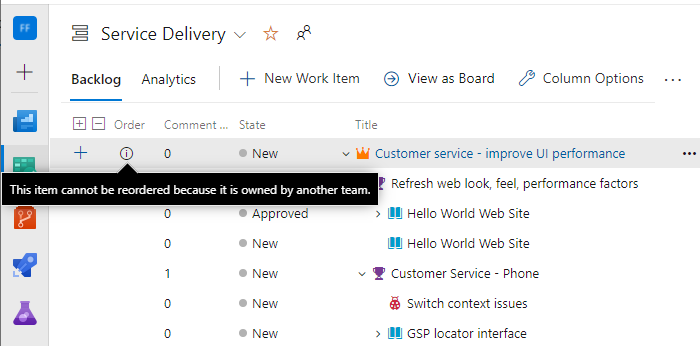
Обновление столбцов
Каждая команда может настроить столбцы доски и дорожки. Значения, назначенные полям доски, могут отличаться от того, что ожидается, когда другая команда обновляет рабочий элемент из другой доски.
Даже если управленческая команда и команды разработки функций настраивают свои столбцы доски с идентичным сопоставлением рабочих процессов, элементы доски одной команды не отображаются на доске другой команды. Только если рабочий элемент перемещается в столбец, сопоставленный с состоянием рабочего процесса, столбец карточки отражает одинаковое значение на всех досках.
Дополнительные сведения см. в разделе "Управление столбцами".
Предоставление разрешений и доступа
Как участник, добавленный в группу участников проекта, можно использовать большинство функций, предоставляемых в разделе Boards или Work. Пользователи с базовым доступом имеют полный доступ ко всем функциям. Пользователи с доступом заинтересованных лиц ограничены определенными функциями.
Дополнительные сведения см. в разделах "Настройка разрешений и доступ для отслеживания работы" и "Краткая справка по доступу для заинтересованных сторон". Сведения о добавлении пользователей в проект см. в разделе "Добавление пользователей в проект или команду".
Настройте наследование проекта и доски
Если требуется более трех уровней доски, можно добавить дополнительные. Дополнительные сведения см. в разделе "Настройка бэклогов и досок для процесса".
Вы также можете добавить или изменить поля, определенные для типа рабочего элемента (WIT), добавить пользовательский WIT или изменить рабочий процесс. Дополнительные сведения см. в разделе "Настройка процесса наследования".